- Gitmind的模板怎么使用 07-28 15:49
- 如何在Gitmind中添加导图节点 03-03 10:15
- Gitmind里在哪可以找到模板界面 02-28 17:58
- gpu-z怎么查看显卡好坏 11-20 18:01
- 3dmark怎么打开硬件监控 11-20 17:58
- 3dmark怎么做游戏优化 11-20 17:51
- gpu-z怎么调成中文 11-20 17:46
- 3dmark如何测试游戏性能 11-20 17:40
Gitmind软件是一款非常强大的思维导图工具,一些用户想要在制作导图的时候,添加概括联系,但是不知道具体如何操作。这里为大家带来详细的介绍,快一起来看看吧!
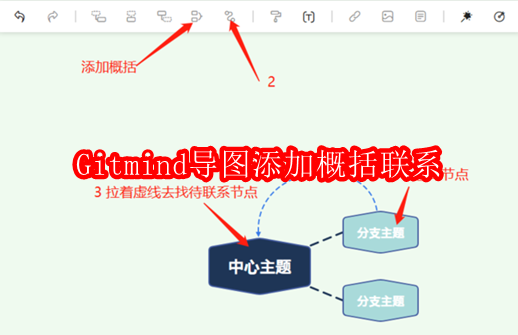
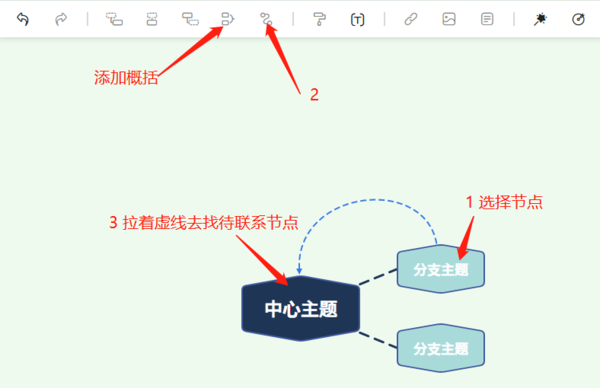
在Gitmind中,还可以为导图添加概括联系,以便阅览导图的人方便理解节点之间的关系,那么该如何给导图添加概括联系呢
添加节点概括。比如我们想对2个或多个节点进行概括,此时我们可以同时选中2个节点,接着点击工具栏中【添加概括】,即可实现Gitmind思维导图上的添加概括操作。
添加节点关联。我们要在Gitmind中对2个节点添加关联的话,只需自己点选一个节点,接着点工具栏中【添加联系】按钮,再用伸出来的虚线去找另一个节点,点击后,2个节点生成联系。
此外,在Gitmind中,除了导图的添加节点及联系概括,我们还可以为思维导图进行细节上的调整,以做出我们脑中所想的思维导图。
28.26MB / 2025-11-20
20.43MB / 2025-11-20
26.69MB / 2025-11-20
58.89MB / 2025-11-20
179.68MB / 2025-11-20
437.99MB / 2025-11-19
32.64MB
2025-11-20
5.67MB
2025-11-20
36.42MB
2025-11-20
33.12MB
2025-11-20
3.41MB
2025-11-20
9.74MB
2025-11-20
84.55MB / 2025-09-30
248.80MB / 2025-07-09
2.79MB / 2025-10-16
63.90MB / 2025-11-06
1.90MB / 2025-09-07
210.99MB / 2025-06-09
374.16MB / 2025-10-26
京ICP备14006952号-1 京B2-20201630 京网文(2019)3652-335号 沪公网安备 31011202006753号违法和不良信息举报/未成年人举报:[email protected]
CopyRight©2003-2018 违法和不良信息举报(021-54473036) All Right Reserved


















